Laiteohjelmisto TP-LINK TL-WR741ND ja TP-LINK TL-WR740N

- 601
- 30
- Kenneth Powlowski
Laiteohjelmisto TP-LINK TL-WR741ND ja TP-LINK TL-WR740N
Minulla oli TP-Link TL-WR740N -reititin, kirjoitti ohjeet kokoonpanoon ja päätin laatia ohjeet sen laiteohjelmistolle. Harkitse ohjelmiston päivitystä kahdessa reitittimessä: TP-LINK TL-WR740N ja TP-LINK TL-WR741ND. Koska nämä mallit ovat melkein samat ja itse laiteohjelmistoprosessi ei ole erilainen. Meillä on jo yleiset ohjeet ohjelmistojen päivittämiseen TP-Link-reitittimiin sivustollamme. Mutta koska nämä ovat erittäin suosittuja malleja, päätin harkita kaikkea yksityiskohtaisesti heidän esimerkistään.
Nyt näytän sinulle, kuinka valita oikea ja ladata laiteohjelmisto TP-Link-verkkosivustolta ja kuinka kaataa se reitittimeen. Päivitä reitittimen laiteohjelmisto tietysti. Parannukset, vakaampi työ ja kaikki muu. Mikä on tp-link tl-wr741nd vain tarpeeksi. Kirjoitti siitä täällä. Mutta näistä reitittimistä ei ole vain tullut niin suosittuja. Ne vastaavat täysin hintaaan ja tekevät hienoa työtä monista tehtävistä.
Ohjelmiston päivittämisen jälkeen reitittimen asetukset pudotettiin tehtaalle. Minulla on Wi-Fi-salasana, joka on muutettu vakiona. Tämä tarkoittaa, että reititin on todennäköisimmin viritettävä uudelleen. Tässä ovat ohjeet TP-Link TL-WR740N: n asettamiseksi ja erillinen artikkeli TP-Link TL-WR741nd -mallin asettamisesta.
Laiteohjelmiston etsiminen ja lataaminen TP-Link TL-WR740N ja TL-WR741ND
Kaikki on täällä hyvin yksinkertaista. Seuraamme linkkiä http: // www.TP-Link.Ua/ru/latauskeskus.HTML, ja luettelosta valitsemme reitittimen mallin. minä valitsin TL-WR740N, Koska minulla on tämä malli.

Sitten meidän on selvitettävä reitittimen laitteistoversio. Tätä varten katso vain reitittimen pohjasta olevaa tarraa. Versio ilmoitetaan siellä.
On erittäin tärkeää, että lataamasi laiteohjelmisto oli reitittimen mallille ja laitteistoversiollesi. Muuten reititin voi epäonnistua.

Minulla on ver: 5.1. Tämä tarkoittaa, että sivustolla minun on valittava V5, ja siirry välilehteen Firmware.
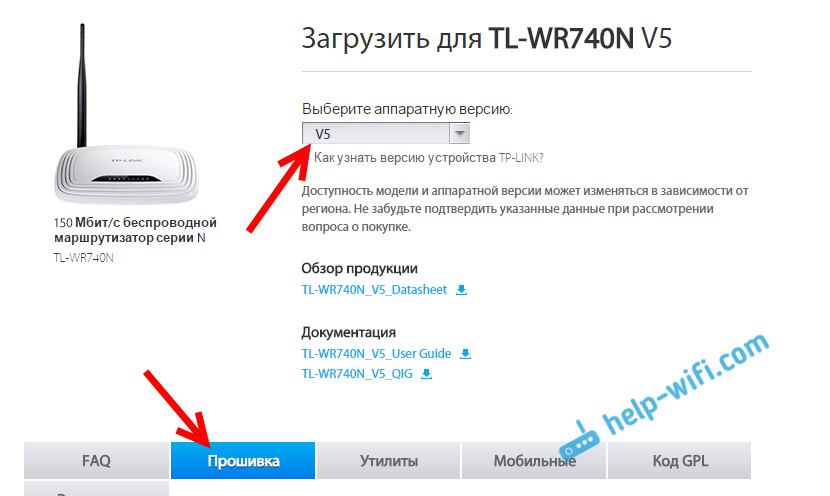
Sitten vieritämme sivua hiukan ja katso laiteohjelmiston luettelo. Uusista toiminnoista on kieli, versio, julkaisupäivä ja kuvaus. Jos et tiedä mitä laiteohjelmisto on asennettu viivaimeen, voit siirtyä sen asetuksiin. Versio ilmoitetaan heti pääsivulla. Jos sivustolla on uudempi versio, lataa se napsauta linkkiä. Tallenna tiedosto tietokoneeseen.
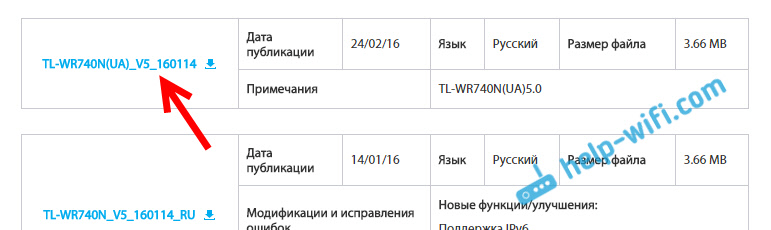
Avaa ladattu arkisto ja poista ne laiteohjelmistotiedostosta.
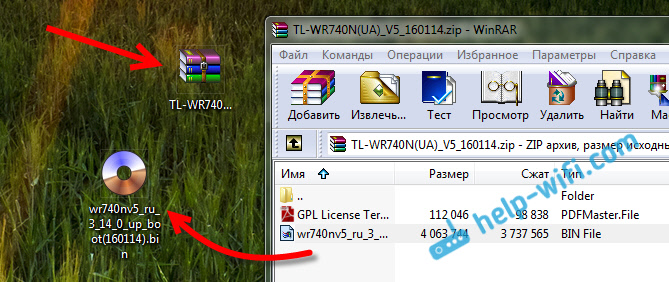
Tiedosto valmistettiin, siirry eteenpäin.
Päivitämme TP-Link TL-WR740N -reitittimen ohjelmiston
Reititin on suositeltavaa vilkkua vain kytkemällä verkkokaapelin kautta. Laiteohjelmiston aikaan Wi-Fi tulisi katkaista kokonaan.
Yhdistä TP-Link-verkkokaapelin kautta.
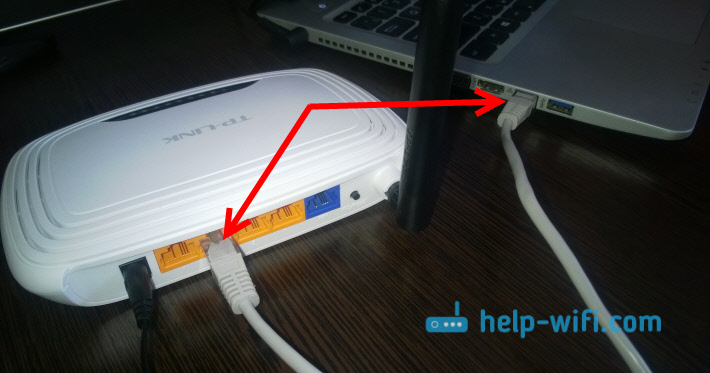
Yhteyden jälkeen meidän on mentävä asetuksiin. Avaa selain ja mene osoitteeseen 192.168.0 -.1, tai http: // tplinkwifi.Netto. Kysely kirjautumisesta ja salasanasta ilmestyy. Jos et muuttanut niitä, niin oletuksena Hallinto Ja Hallinto. Jos se ei toimi, katso tämä yksityiskohtainen ohje.
Tärkeä! Laiteohjelmiston aikana älä sammuta reitittimen voimaa. Ja vielä parempi, älä kosketa mitään. Jos jokin menee pieleen päivitysprosessissa, reititin voi muuttua tiileksi.
Asetukset menevät välilehteen Järjestelmätyökalut (Järjestelmätyökalut) - Päivitä rakennettu -ohjelmisto (Laiteohjelmistopäivitys). Napsauta painiketta Valitse tiedosto, Valitse tietokoneen laiteohjelmistotiedosto ja napsauta painiketta Päivittää.
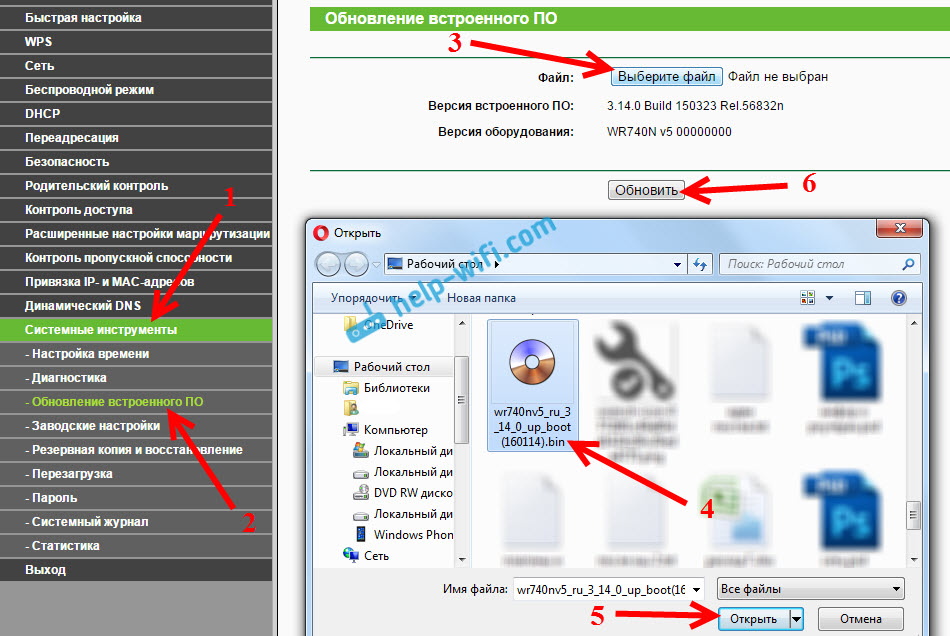
Viesti tulee näkyviin, napsauta Hyvä, Ja päivitysprosessi alkaa.
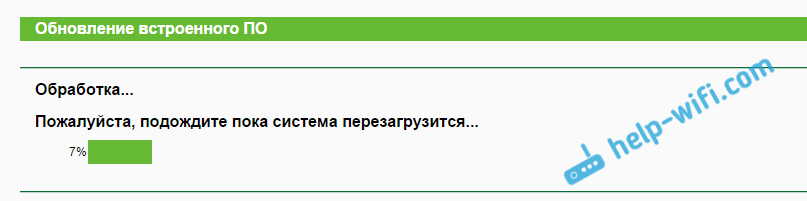
Sitten reititin käynnistyy uudelleen, ja sisäänkäynnin sivu avataan ohjauspaneelille. Siinä kaikki.
- « Kuinka vilkkua neis -reititin? Laiteohjelmistopäivitys Netis WF2411 -esimerkistä
- Kuinka yhdistää tietokone (kannettava tietokone) Wi-Fi-televisioon? »

